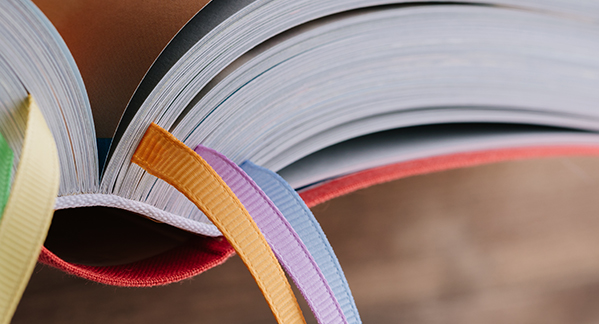Как эксперты PDF Commander проверяют софт для обзора?
- Изучают тарифы и политику разработчиков
- Тестируют программы на разных ПК
- Исследуют отзывы реальных пользователей
- Проверяют доступность и качество поддержки
- Исключают софт, который не обновляется

Инструкция по созданию закладок в PDF-документе
Программа PDF Commander имеет дружелюбный интерфейс на русском языке и все функции для работы с PDF-документами. Благодаря этому любой пользователь сможет приступить к редактированию сразу после установки. Как сделать закладки в ПДФ файле? Это совсем не сложно. Вам не нужно обладать специальными навыками — достаточно следовать инструкции.
Шаг 1. Установите программу
Чтобы приступить к работе, нужно скачать программу:
Запустите установочный файл и выполните стандартные действия во время инсталляции. Необходимо ознакомиться с пользовательским соглашением и принять его, выбрать папку для установки и, создать ярлык на рабочем столе или закрепить софт на панели задач.
Шаг 2. Откройте документ
Запустите редактор ПДФ. Вы можете открыть любой файл с компьютера, создать новый или соединить несколько документов в один.
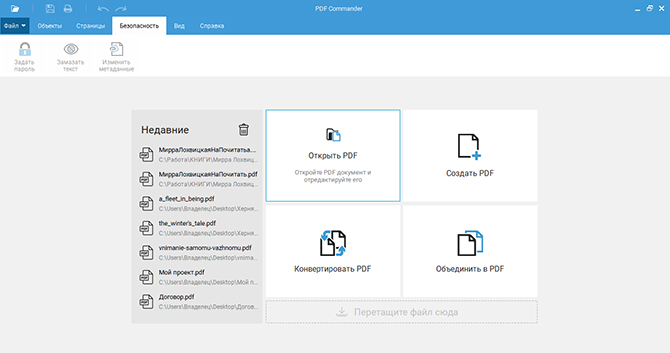
Стартовое меню программы
Шаг 3. Создайте закладку
Чтобы добавить закладку, перейдите на нужный лист. Это можно сделать с помощью значка «Миниатюры страниц» в левом меню. Или воспользуйтесь стрелками внизу программы. Для автоматического создания есть два варианта:
- Кликните в левой части экрана на значок «Закладки» и выберите действие «Добавить».
- В верхнем меню укажите раздел «Объекты» — «Закладки».
В выпадающем меню вы можете дать название отметке или удалить ее.
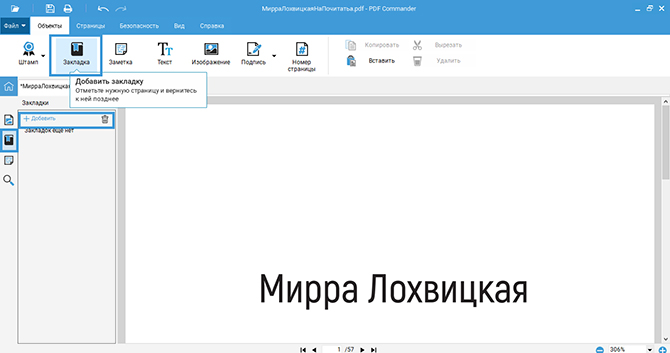
Вы всегда сможете найти необходимую страницу
Шаг 4. Сохраните результат
Вы можете продолжить редактирование: добавить или удалить страницу, разместить текст, картинку, подпись или штамп. После внесения изменений нужно экспортировать работу. Нажмите «Файл» — «Сохранить как...». Укажите папку и введите название документа. Все готово!
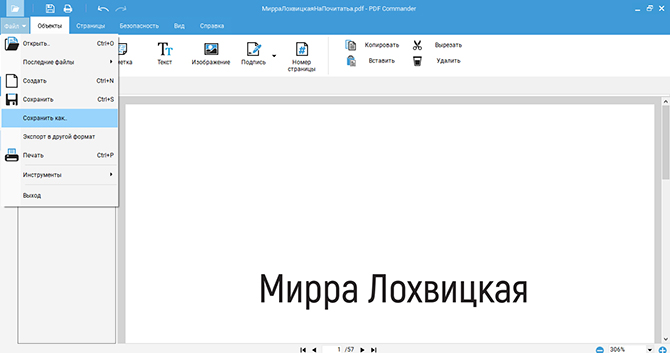
Также можно заменить исходный файл, нажав «Сохранить»
Заключение
Теперь вы знаете, как поставить закладку в PDF. Это может сделать любой пользователь, независимо от опыта работы с файлами ПДФ. В программе PDF Commander у вас будет возможность объединять файлы, устанавливать пароль на открытие документа, конвертировать PDF в другие форматы, добавлять штампы, картинки, подписи и новые блоки текста. Скачайте приложение и опробуйте все его функции!